Cum să dezinstalați actualizarea Windows 10 Anniversary

Deci, ați instalat actualizarea Windows 10 Anniversary or Windows 10 v1607 și nu vă place acest lucru dintr-un motiv oarecare - sau poate că vă dă probleme și doriți să îl dezinstalați - bine, aici sunt instrucțiunile care vă vor arăta cum să dezinstalați Windows 10 Anniversary Update de pe PC.
Dezinstalați actualizarea Windows 10 aniversare
Pentru a dezinstala actualizarea Windows 10 Anniversary, va trebui să deschideți meniul Start. Apoi, faceți clic pe Setări link - ilustrat de imaginea pinionului / roții.
După ce ați deschis Setările, faceți clic pe Actualizare și securitate și selectați aici Recuperare Setări. Acum sub Reveniți la o construcție mai veche secțiune, faceți clic pe Incepe buton.

Procesul va începe și vi se vor pune câteva întrebări în scop informativ, de ce vă întoarceți la construirea anterioară a Windows 10.
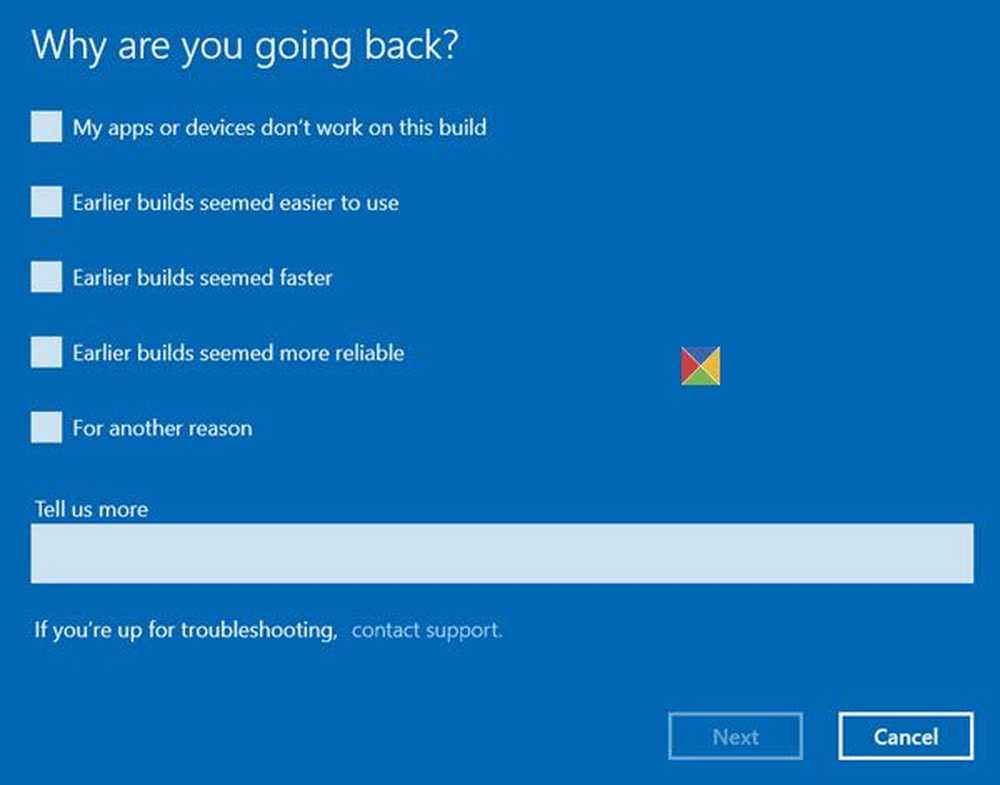
Faceți și faceți clic și faceți clic pe Următor → a trece peste. Dacă doriți, aveți o șansă Anulare acum.
Trebuie să vă amintiți că atunci când vă întoarceți, veți pierde modificările de setări sau aplicațiile pe care le-ați instalat după ce ați făcut upgrade la construirea actuală. Doar pentru a fi în siguranță, este posibil să doriți și să creați copii de siguranță ale datelor. De asemenea, nu uitați să notați parola sau datele de conectare, deoarece vi se va solicita să le introduceți după finalizarea procesului.
Dacă din anumite motive nu vă puteți conecta la PC, puteți de asemenea să dezinstalați această actualizare Actualizare Windows 10 Aniversare prin opțiunile de pornire avansată> Vedeți mai multe opțiuni de recuperare.
Toate cele bune!
NOTĂ: Microsoft a redus perioada de dezinstalare / revocare de la 30 de zile la 10 zile, cu Actualizare de Aniversare Windows 10 v 1607.



